Hostwinds Tutoriais
Resultados da busca por:
Índice
Ativar várias sessões de desktop remotas no servidor Windows
Este guia explicará como permitir várias sessões em um Windows VPS. Um caso de uso comum seria permitir uma aplicação desenvolvida ou um desktop de suporte acessado remotamente. Além disso, haverá algumas informações sobre onde comprar a licença RDS CAL diretamente da Microsoft para permitir muitos usuários.
Pode ser melhor considerar um VPS de especificação mais alta ou um Servidor Dedicado se desejar usar mais de 3 usuários por máquina, pois o desempenho geral do VPS será reduzido por usuário.
Como habilitar várias sessões de área de trabalho remota (RDP)
Passo 1. Conecte-se à sessão do Windows Server por RDP.
Passo 2. Clique no botão Pesquisar próximo ao menu iniciar (Windows 2016) ou digite no menu iniciar (Windows Server 2012)
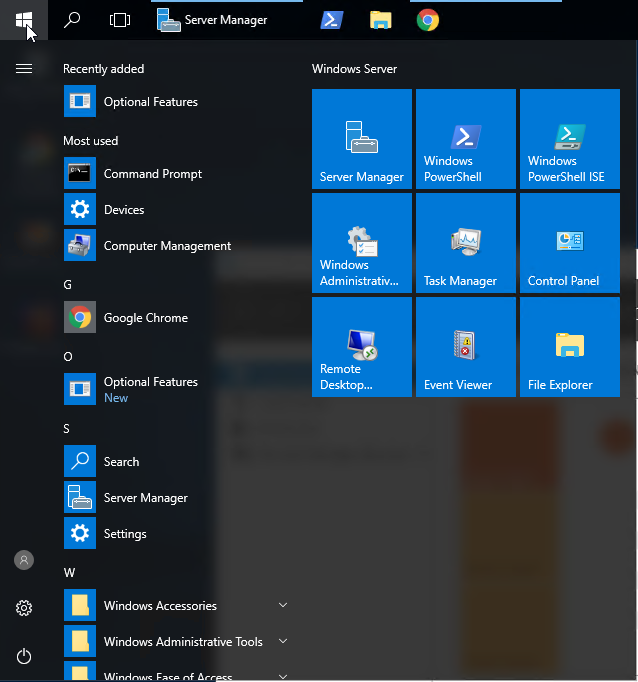
Etapa 3. Entra gpedit.msc
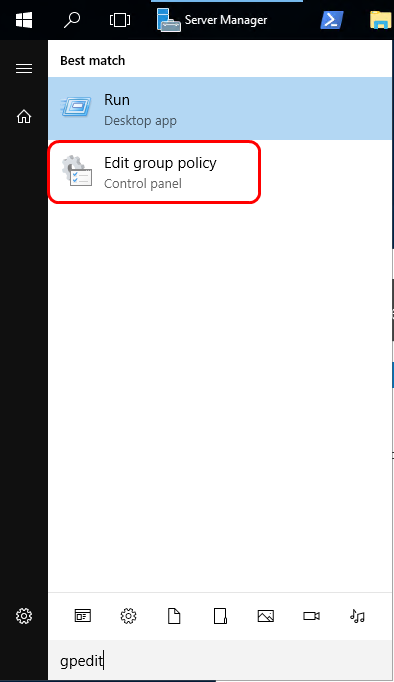
Passo 4. Uma vez que o Editor de Diretiva de Grupo tenha sido carregado, navegue até Configuração do Computador, Próximo Modelos Administrativos, então Componentes do Windows, Serviços de trabalho remoto, e Host de sessão de área de trabalho remota.
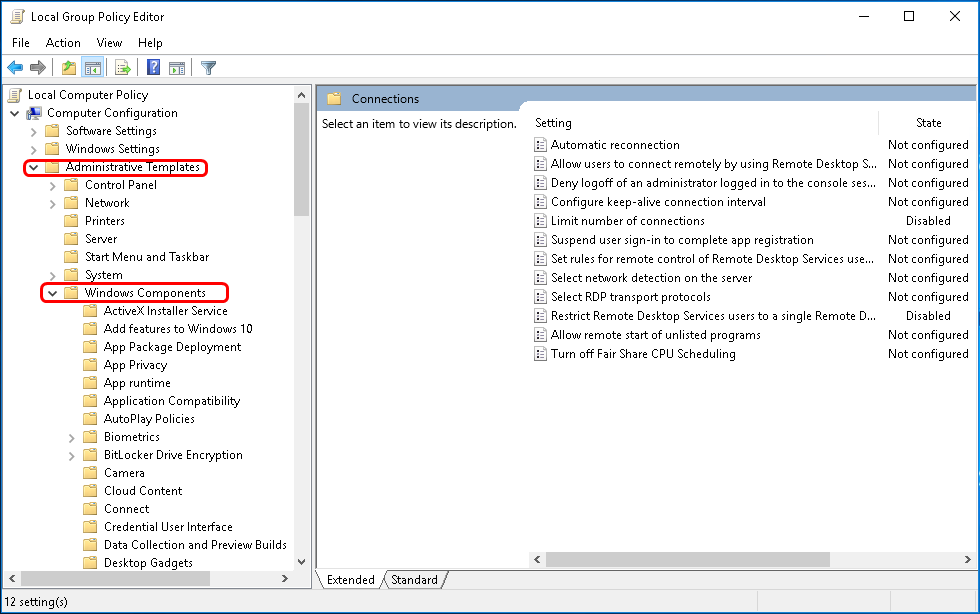
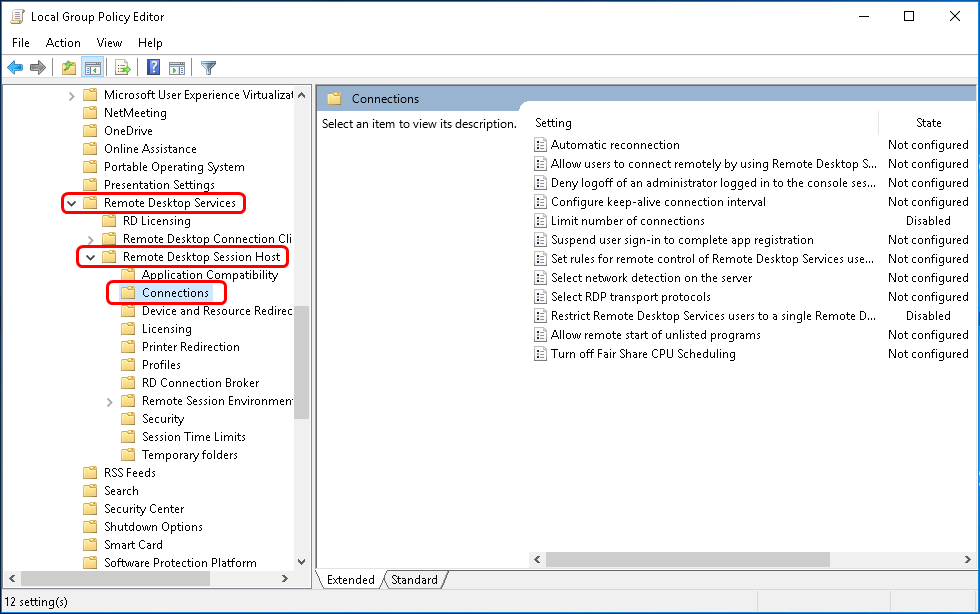
Etapa 5. De lá, você deve ver uma pasta marcada como Conexões. Clique nele.
Etapa 6. Em seguida clique com o botão direito do mouse Número limite de conexões e clique Editar.
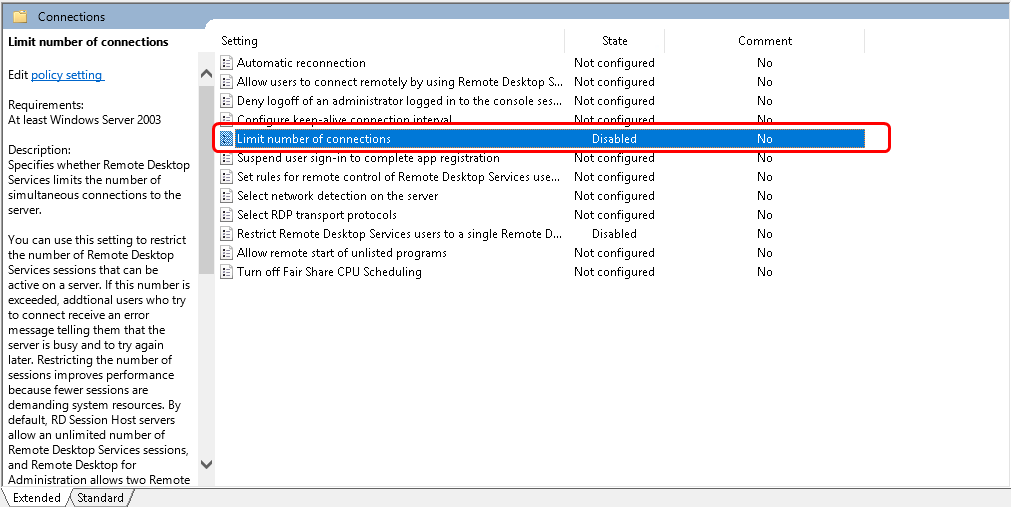
Etapa 7. De lá, você pode definir o número para o limite que deseja ter ou desligá-lo.
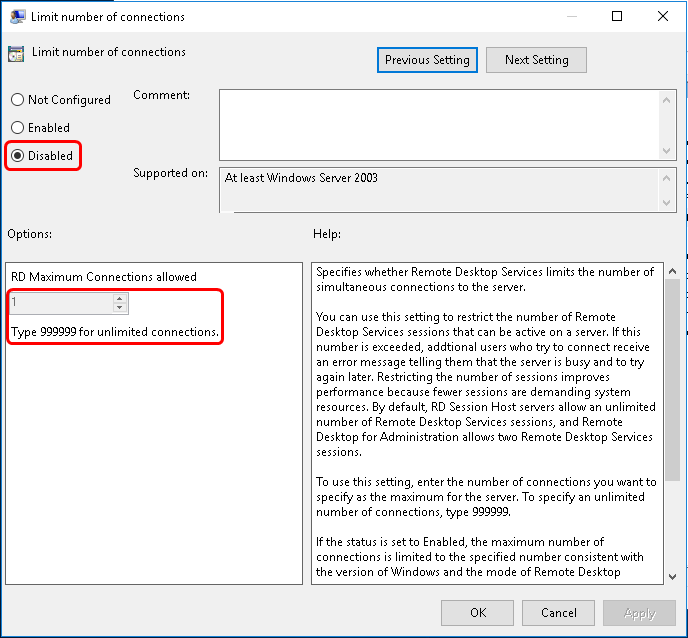
Para acessar mais de duas sessões de cada vez, você vai querer comprar uma licença RDS CAL de um provedor certificado. Você pode comprar um Licença de acesso para cliente do serviço de área de trabalho remota da Microsoft.
Etapa 8. Em seguida, clique em Próxima configuração até chegar ao Restringir os usuários dos Serviços de Área de Trabalho Remota a uma única sessão de Serviços de Área de Trabalho Remota tela para que você possa editar esta configuração.
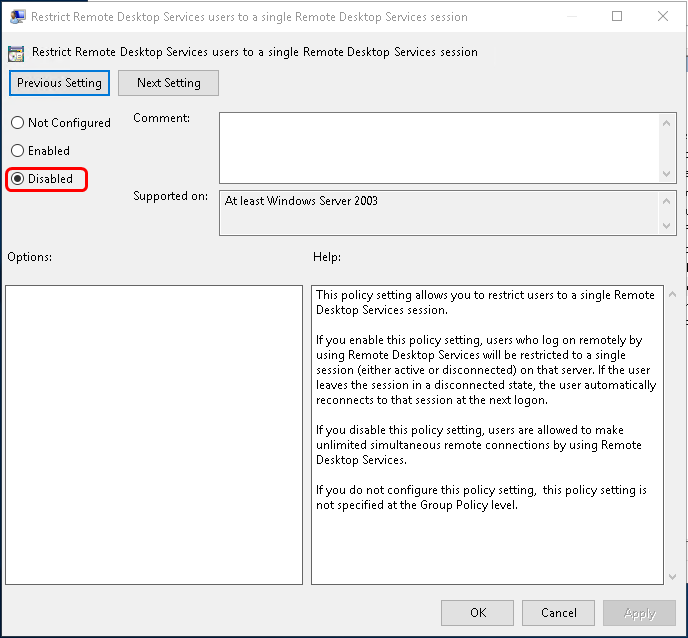
Etapa 9. Nesta janela, você pode clicar Desativado para desligar as restrições do usuário.
Etapa 10. Por fim, reinicialize o servidor da página de visão geral do seu controle de nuvem, e as alterações da política de grupo devem ser aplicadas automaticamente.
Revertendo essas mudanças
O processo para reverter as mudanças é fácil. Você seguiria os mesmos passos acima e definiria as políticas de grupo desejadas para não configuradas e selecionadas Ativada ou Desativado.
Escrito por Hostwinds Team / dezembro 10, 2018
